IPhone 6s aytyuns erstellt kein Backup. Wenn die Sicherung in iCloud nicht abgeschlossen wurde oder die Wiederherstellung fehlgeschlagen ist.
Beim Erstellen einer Sicherungskopie eines iPhone oder iPad in iCloud können mehrere typische Fehler auftreten. Das Seltsamste daran ist, dass das Erstellen einer Kopie nicht beendet wird, während iOS keine Empfehlungen zur Behebung des Problems gibt. Wie Sie diesen Fehler beheben können, wird in diesem Handbuch beschrieben.
Methode 1. Löschen Sie die vorherige Sicherung
Schritt 1. Gehe zu " Einstellungen» → iCloud → « Lagerung».
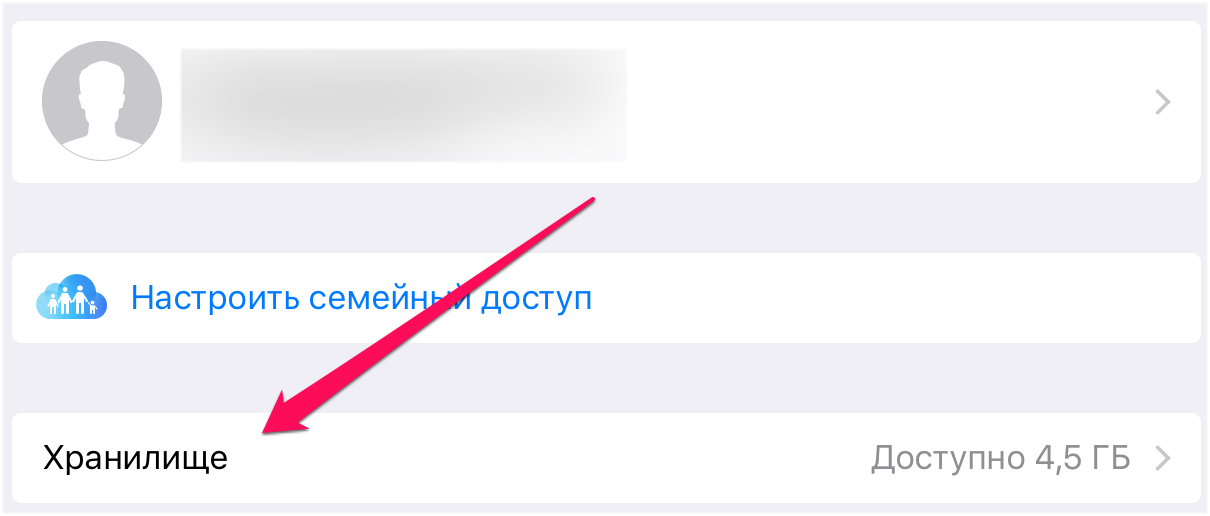 Schritt 2. Wählen Sie " Management"Und danach sicherungskopie Ihr Gerät, das früher erstellt wurde.
Schritt 2. Wählen Sie " Management"Und danach sicherungskopie Ihr Gerät, das früher erstellt wurde.
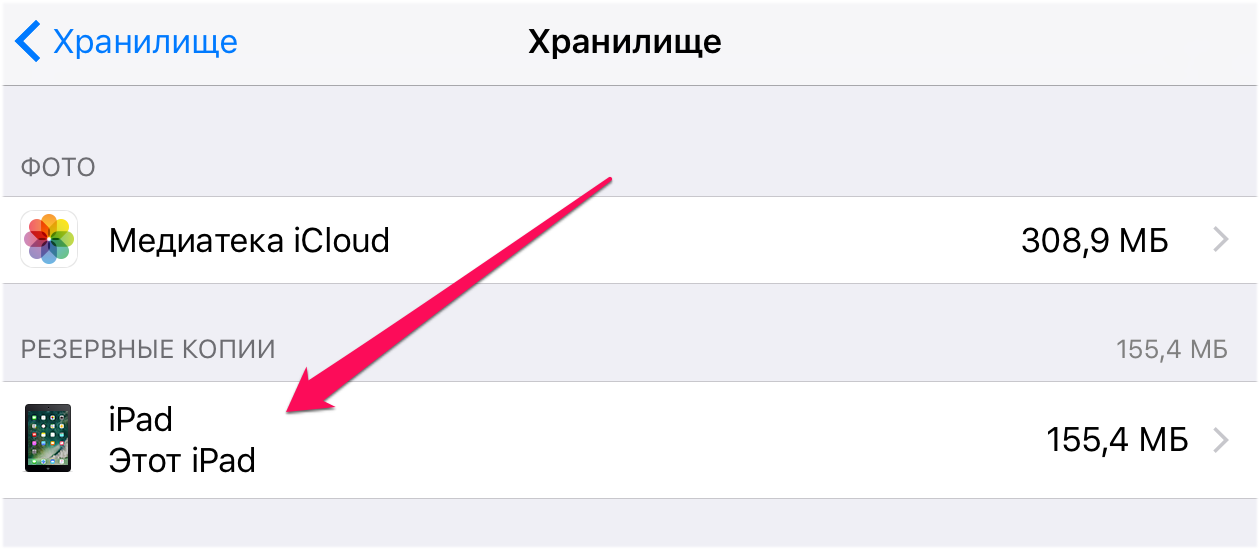 Schritt 3. Klicken Sie auf der angezeigten Seite auf " Kopie löschen". Beachten Sie, dass die Schaltfläche später nach einem kurzen Download angezeigt wird.
Schritt 3. Klicken Sie auf der angezeigten Seite auf " Kopie löschen". Beachten Sie, dass die Schaltfläche später nach einem kurzen Download angezeigt wird.
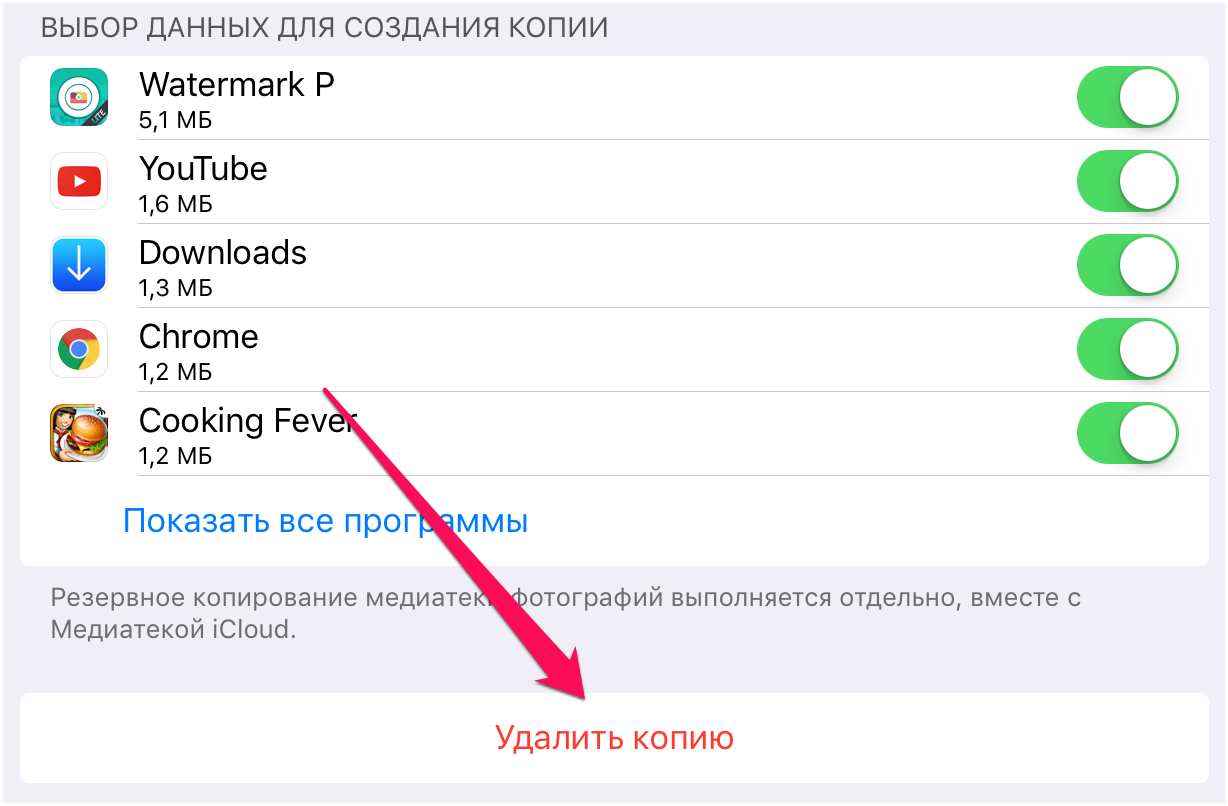 Schritt 4. Bestätigen Sie den Löschvorgang.
Schritt 4. Bestätigen Sie den Löschvorgang.
Versuchen Sie unmittelbar danach, ein neues Backup in der " Einstellungen» → iCloud → « Sicherungskopie».
Methode 2: Erstellen Sie eine Sicherung in iTunes
Der Fehler in Bezug auf die Unfähigkeit, eine neue Sicherung in iCloud zu erstellen, wird oft dadurch gelöst, dass eine Kopie über iTunes erstellt und anschließend die Sicherung in iCloud aktiviert wird.
Schritt 1. Verbinden Sie Ihr iPhone oder iPad mit Ihrem Computer und starten Sie iTunes.
Schritt 2. Wählen Sie im iTunes Fenster Ihr Gerät aus.
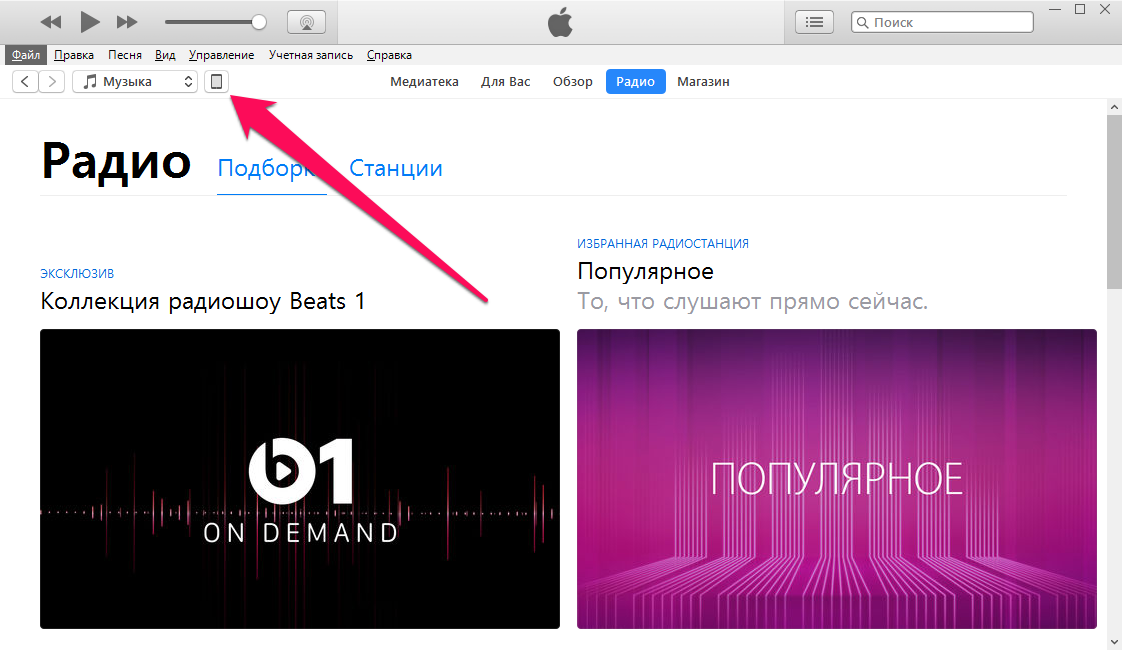 Schritt 3. Auf der Registerkarte " Bewertung"Aktivieren Sie die Box" Dieser Computer"Und klick" Anwenden».
Schritt 3. Auf der Registerkarte " Bewertung"Aktivieren Sie die Box" Dieser Computer"Und klick" Anwenden».
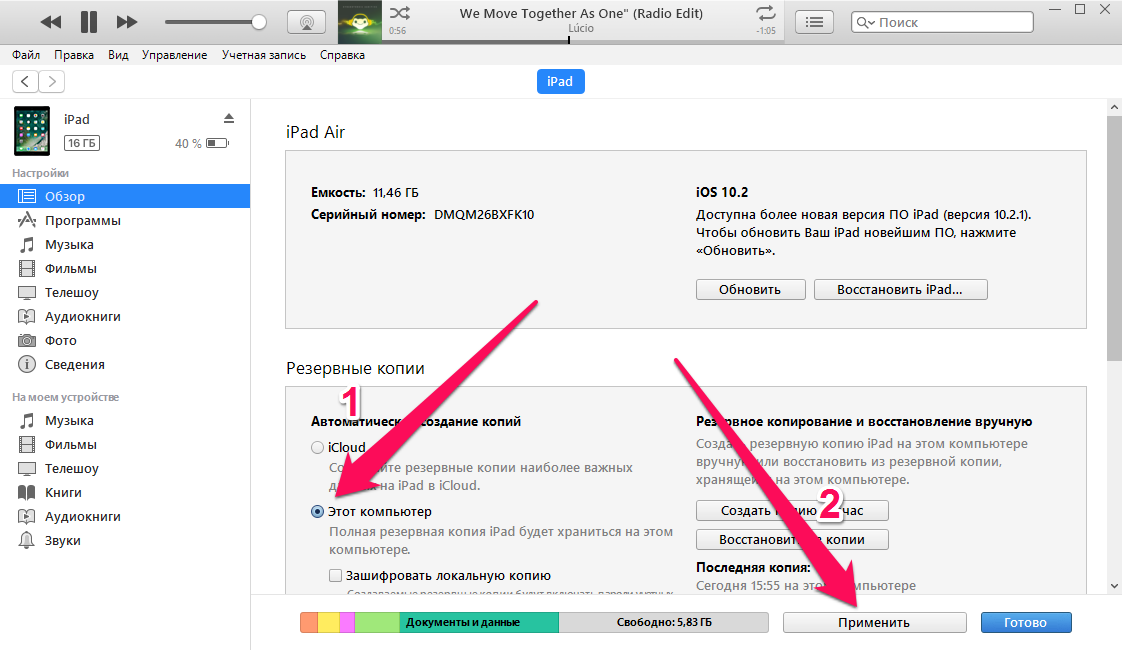 Schritt 4. Klicken Sie auf " Erstellen Sie jetzt eine Kopie"Und warten Sie, bis der Backup-Vorgang abgeschlossen ist.
Schritt 4. Klicken Sie auf " Erstellen Sie jetzt eine Kopie"Und warten Sie, bis der Backup-Vorgang abgeschlossen ist.
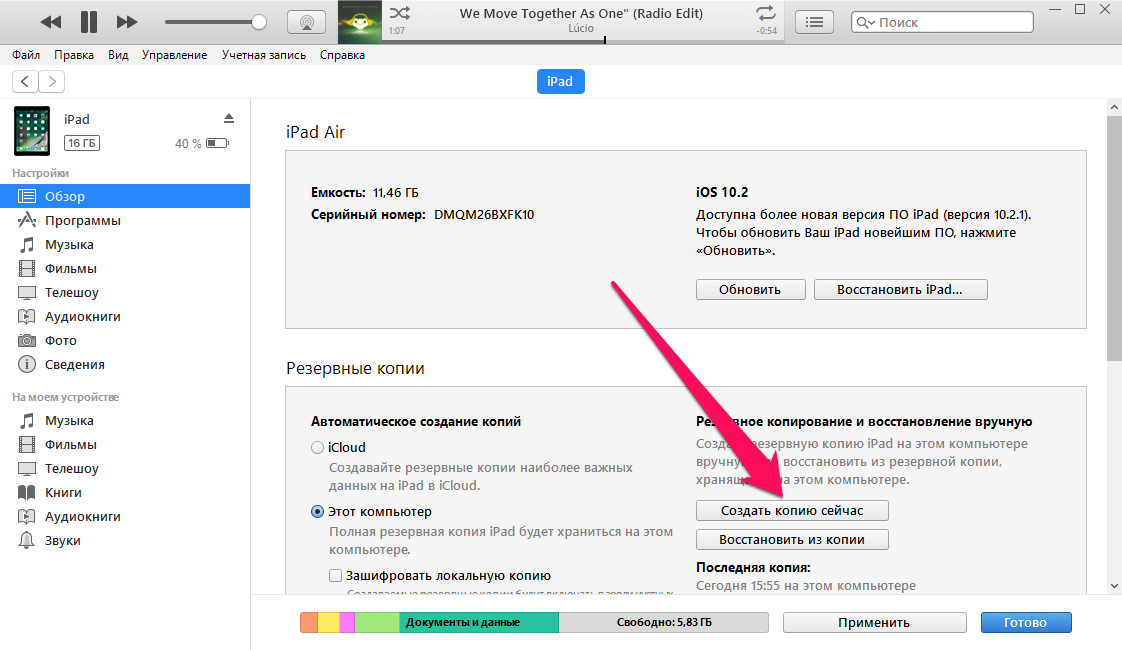 Schritt 5. Auf dem mobilen Gerät gehen Sie zu " Einstellungen» → iCloud → « Sicherungskopie"Und aktiviere den Schalter" Sicherung in iCloud».
Schritt 5. Auf dem mobilen Gerät gehen Sie zu " Einstellungen» → iCloud → « Sicherungskopie"Und aktiviere den Schalter" Sicherung in iCloud».
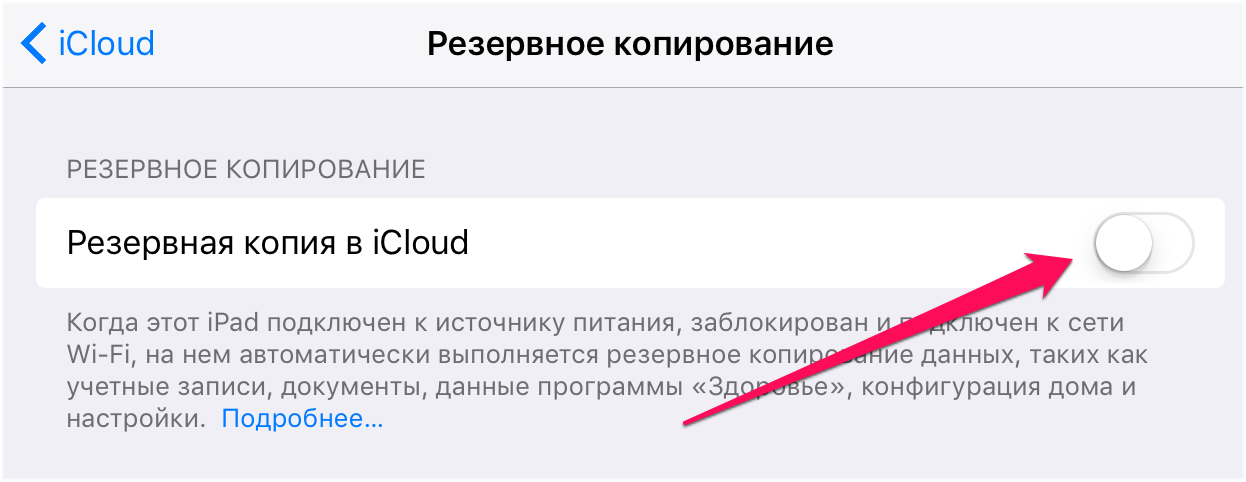 Nach dem Aktivieren der Backup-Funktion sollte das Problem mit der Unfähigkeit, ein Backup zu erstellen, verschwinden.
Nach dem Aktivieren der Backup-Funktion sollte das Problem mit der Unfähigkeit, ein Backup zu erstellen, verschwinden.
Wenn Sie Daten auf Ihrem iPhone oder iPad sichern oder von einem Backup in iTunes wiederherstellen, erhalten Sie möglicherweise Warnungen, die anzeigen, dass es unmöglich ist oder wiederhergestellt werden kann. Die Gründe dafür können unterschiedlich sein:
- "... weil ein Fehler aufgetreten ist";
- "... weil ein unbekannter Fehler aufgetreten ist -1";
- "... weil es nicht möglich war, eine Sicherung auf diesem Computer zu speichern";
- "... weil die Sicherungssitzung fehlgeschlagen ist";
- "... weil die Sitzung nicht gestartet werden konnte";
- "... weil die Anfrage vom iPhone abgelehnt wurde";
- "... weil es nicht genug freien Platz gibt."
Wo sind die Sicherungskopien des iPhone oder iPad?
- Mac: ~ / Bibliotheken / Anwendungsunterstützung / MobileSync / Backup /
Hier entspricht das Tilde-Symbol (~) dem Ordner des Benutzers. Wenn kein Ordner "Libraries" vorhanden ist, klicken Sie bei gedrückter Wahltaste auf das Menü "Transition". - Windows XP: \\ Dokumente und Einstellungen \\ (Benutzername) \\ Anwendungsdaten \\ Apple Computer \\ MobileSync \\ Backup \\
Oder Sie können versuchen, den Ordner mit den Anwendungsdaten selbst zu finden, indem Sie "Start" öffnen und den Befehl "Ausführen" wählen. Geben Sie in das angezeigte Feld die Zeile% appdata% ein und klicken Sie auf "OK". So erhalten Sie Zugriff auf den Ordner Anwendungsdaten, von dem Sie den Pfad \\ Anwendungsdaten \\ Apple Computer \\ MobileSync \\ Backup \\ - Windows Vista, Windows 7 und Windows 8:
\\ Benutzer / (Benutzername) \\ AppData \\ Roaming \\ Apple Computer \\ MobileSync \\ Backup \\
Alternative Methode: Öffnen Sie das Menü "Start", geben Sie% appdata% in die Suchleiste ein und drücken Sie die Taste "Enter". Dann gehen Sie den Rest des Weges: AppData \\ Roaming \\ Apple Computer \\ MobileSync \\ Backup \\
Fehler beim Sichern von iPhone- und iPad-Daten in iTunes
Mögliche Lösungen für Probleme im Zusammenhang mit der Unfähigkeit, ein Backup der Daten von iOS-Geräten in iTunes zu erstellen:- Starten Sie zuerst Ihren Computer und das iPhone oder iPad neu und versuchen Sie es erneut sichern Daten Ihres Geräts.
- Aktualisiere dich. Update Software: Herunterladen neueste Version iTunes, installiere alle notwendigen Updates für deinen Mac, aktualisiere iOS.
- Suchen Sie nach freiem Speicherplatz. Das Fehlen von freiem Speicherplatz kann dazu führen, dass keine Sicherung erstellt werden kann.
- Überprüfen Sie die Sicherheitseinstellungen. Sie müssen möglicherweise Ihre aktualisieren software Sicherheit oder vorübergehend deaktivieren Sie es. Versuchen Sie anschließend erneut, eine Sicherung zu erstellen. iPhone Daten, iPad in iTunes.
- Trennen Sie Ihr iPhone, iPad vom Computer und setzen Sie den Lockdown-Ordner zurück. Detaillierte Anweisungen durch Reset wird gefunden. Schließen Sie dann das mobile Gerät erneut an den Computer an und wiederholen Sie den Vorgang zum Erstellen einer Sicherung.
- Apple-Unterstützung.
Fehler beim Wiederherstellen von iPhone, iPad Backup in iTunes
Mögliche Lösungen für Probleme im Zusammenhang mit der Unfähigkeit, von Backup iPhone, iPad Daten in iTunes wiederherzustellen:- Starten Sie Ihren Computer und Ihr iPhone oder iPad neu und versuchen Sie dann erneut, Ihre Gerätedaten zu sichern.
- Aktualisieren Sie die Software: Laden Sie die neueste Version herunter version von iTunes, installiere alle notwendigen Updates für deinen Mac, aktualisiere iOS.
- Überprüfen Sie die Verfügbarkeit von freiem Speicherplatz auf Ihrem iPhone oder iPad. Das Fehlen von freiem Speicherplatz auf dem mobilen Gerät kann dazu führen, dass die Wiederherstellung aus einer Sicherung unmöglich wird. Gehen Sie in diesem Fall auf Ihrem iPhone oder iPad zu "Einstellungen" und gehen Sie zu "Grundeinstellungen"\u003e "Zurücksetzen"\u003e "Inhalt und Einstellungen löschen". Versuchen Sie dann, die Daten von der Sicherung wiederherzustellen.
- Überprüfen Sie die Sicherheitseinstellungen. Möglicherweise müssen Sie Ihre Sicherheitssoftware aktualisieren oder für eine Weile deaktivieren. Danach versuchen Sie es erneut von Ihrem iPhone oder iPad Backup in iTunes wiederherzustellen.
- Trennen Sie Ihr iPhone, iPad vom Computer und setzen Sie den Lockdown-Ordner zurück. Detaillierte Reset-Anweisungen befinden sich. Schließen Sie dann das mobile Gerät erneut an den Computer an und wiederholen Sie die Wiederherstellungsprozedur aus der Sicherung.
- Versuchen Sie, von einem Backup auf einem anderen Computer wiederherzustellen. Kopieren Sie die Sicherung in den Sicherungsordner auf dem neuen Computer. Wo die Sicherungskopien der Daten gespeichert sind, ist oben angegeben. Es kann auch notwendig sein, einen Backup- oder MobileSync-Ordner zu erstellen.
- Wenn alles andere fehlschlägt, wenden Sie sich an den Apple Support.
Wenn Sie keine Antwort auf Ihre Frage gefunden haben oder etwas nicht für Sie funktioniert hat, und in den Kommentaren unten gibt es keine geeignete Lösung, stellen Sie die Frage über unsere. Es ist schnell, einfach, bequem und erfordert keine Registrierung. Sie können Antworten auf Ihre und andere Fragen in dem Abschnitt finden.
Vor ein paar Tagen habe ich versucht, es in iCloud zu tun, aber leider ohne Erfolg: In dem Fenster unter der Adresse "Einstellungen" - iCloud - "Backup", wurde ich mit einer Nachricht begrüßt, die ich erstellen würde gerätesicherung ist unmöglich. Warum ist das passiert? Die Antwort auf diese Frage blieb hinter den Kulissen, aber nicht seine Entscheidung von idownloadblog.
Wenn auch ein ähnlicher Fehler auftritt, entfernen Sie zuerst die alte Sicherungskopie des Gadgets aus dem "Cloud" -Speicher. Sie können dies auf Ihrem iPhone oder iPad im Bereich "Einstellungen" - "Speicher" tun. Klicken Sie auf Verwalten, wählen Sie eine Sicherung aus und löschen Sie sie.
Es passiert, dass es aus einem unbekannten Grund unmöglich ist, eine Kopie vom Gerät zu löschen. In diesem Fall kommt ein Computer zum Einsatz: Öffnen Sie unter OS X Einstellungen - iCloud (dies ist das iCloud-Kontrollfeld). Klicken Sie erneut auf "Verwalten" und löschen Sie in der Liste der zu öffnenden Backups das nicht benötigte.
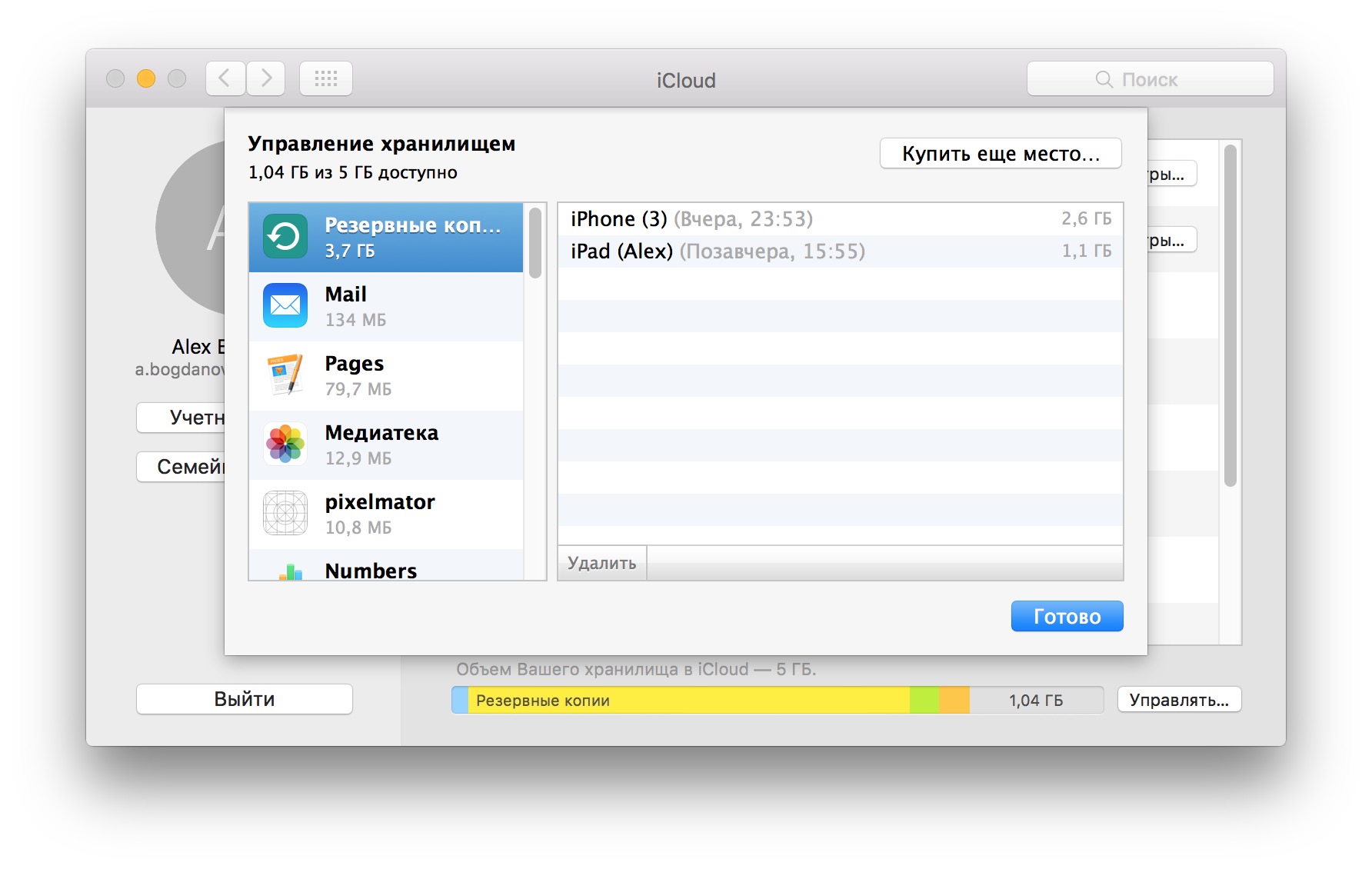
Hat nicht geholfen? Versuchen Sie dann, sich auf Ihrem iPhone oder iPad abzumelden, und geben Sie es dann erneut ein. Es kann auch helfen, die Netzwerkeinstellungen im Abschnitt "Grundeinstellungen" der Telefoneinstellungen zurückzusetzen.
Es ist übrigens durchaus möglich, dass aufgrund der schlechten Qualität der Internetverbindung keine Kopie erstellt wird. Verbinde dich mit einem anderen wLAN-Netzwerke und starten Sie den Kopiervorgang erneut.

Benutzer mobile Geräte müssen oft mit dem Problem umgehen, wenn das iPhone nicht sichert. Daher erscheinen in iTunes verschiedene Meldungen, die auf verschiedene Probleme hinweisen.
Wir bieten unseren Kunden:
IPhone Reparatur |
 IPad Reparatur |
 IPod-Reparatur |
 MacBook Reparatur |
Garantie! Original Zubehör! Niedrige Preise!
Es ist wichtig, sich daran zu erinnern, dass es vor der Ausführung von Operationen besser ist, das vorhandene Backup zu speichern, mit dem Sie die Gerätesoftware bei Bedarf wiederherstellen können.

Mögliche Ursachen und deren Entfernung
1. Backup-Dateien wurden blockiert oder beschädigt. Um den Fehler zu beheben, müssen Sie zunächst den PC neu starten. Dadurch können Sie das Problem beheben, wenn Sie Dateien vorübergehend blockieren. Wenn der Neustart keine Ergebnisse bringt, müssen Sie den folgenden Algorithmus wiederholen:
- Löschen Sie das bestehende Backup in den iTunes Einstellungen (Einstellungen -\u003e Registerkarte Gerät) oder übertragen Sie es in einen anderen Ordner.
- Danach verbinden Sie Ihr iPhone erneut mit iTunes, um ein neues Backup zu erstellen.
- Wenn die Manipulationen nicht geholfen haben, müssen Sie einen neuen Benutzer anlegen, der über Administratorrechte verfügt. Anschließend muss das Backup in seinem Auftrag durchgeführt werden.
2. Es kommt vor, dass das iPhone aufgrund veralteter iTunes-, Mac- oder iOS-Software keine Sicherungskopie erstellt. Um den Fehler zu beheben, laden Sie einfach die neueste Version herunter und installieren Sie die erforderlichen Updates.
3. Die fehlende Sicherung kann auf die verschiedenen Zeitzonen zurückzuführen sein, die auf dem PC und dem iPhone installiert sind. Das Problem zu lösen ist ganz einfach - kreuzen Sie das Kästchen "Automatische Sommerzeit" an.

4. Beim Sichern mit iCloud kann ein Fehler auftreten, wenn das Kennwort nicht authentifiziert werden kann kontozum Beispiel nach dem Zurücksetzen des Passworts durch den Benutzer. Um das Problem zu lösen, gehen Sie einfach zu Ihrem Konto zurück.
5. Es gibt Fälle, in denen der Fehler mit Sicherheitseinstellungen zusammenhängt. Um das Installieren von Updates zu vermeiden oder das System vorübergehend zu deaktivieren, und versuchen Sie es erneut.
6. Die Unfähigkeit, eine Sicherung zu erstellen, ist möglicherweise auf einen Mangel an freiem Speicherplatz zurückzuführen.
Wenn alles andere fehlschlägt, wenden Sie sich am besten an den Support von Apple.
Bilder Meine Bilder Bilder herunterladen Alle Bilder. Nachher verbinde iPhone Auf dem Computer hängt der Thunfisch in der Größenordnung von Minuten, nachdem die Nachricht ausgegeben wurde: Verbinden Sie sich erneut und versuchen Sie es erneut. Alles sollte funktionieren, schließen Sie alle Anwendungen vor der Synchronisation.
Wenn der Fehler weiterhin besteht, versuchen Sie, den USB-Anschluss zu ändern. Ich wurde von einer kompletten Neuinstallation des Tanzes behandelt, die Spitze ist originell, die Veränderung uSB-Anschluss hat nicht geholfen. Das Problem wurde durch Neuinstallation von Thunfisch gelöst. Zuletzt geändert von laswe; Es half auch nur die Neuinstallation von iTunes!
KiruHaHa Benutzer-Profile anzeigen Sende ЛС KiruHaHa Suche alle Beiträge von KiruHaHa. Ich starte die Synchronisation und sofort das SyncServer Fenster stürzt ab - ein Fehler wurde erkannt. Entschuldigung für die Unannehmlichkeiten. MobileDeviceHelper - Es wurde ein Fehler festgestellt. Dann schreibt er, dass der Thunfisch Datenklasseninformationen nicht aus den Synchronisationsdiensten laden konnte und dann ein Fenster aufklappt: MobileBackup - ein Fehler wurde entdeckt.
Giggles Benutzer-Profile anzeigen Sende PM PM Giggles Suche alle Beiträge von Giggles. Die gleichen Zeitzonen und die gleiche Zeit müssen im iPhone und auf dem Computer eingestellt werden. Es gab das gleiche Problem - es hat alles funktioniert.
Scheinbar mit dem Übergang zur Winterzeit verbunden. Danke, jetzt funktioniert endlich alles. Ich hätte nie gedacht, dass es wegen solcher Kleinigkeiten solche Probleme geben könnte! Aufgrund dieses Synchronisationsfehlers sind heute alle Kontakte und Musik vollständig verschwunden. Thread-Optionen Druckversion. Ansichtsoptionen Lineare Ansicht Kombinierte Ansicht Baumansicht.
Wie man sich erholt Google Chrome. Was ist neu in iOS 11 Beta 3 - eine vollständige Liste der Änderungen. Wie man tragbares Aufladen von alten Batterien von Smartphones macht. Beeline wird einen Teil der Abonnenten zu teureren Tarifen überführen. Apple hat tvOS 11 Beta 3 veröffentlicht. Apple hat macOS High Sierra Beta 3 veröffentlicht, iOS 11 Beta 3. Wie man eine Lampe mit dem Apple Logo herstellt. Ein überholtes Galaxy Note 7 könnte außerhalb von Südkorea verkauft werden. Anwendungen iGuides für Smartphones.
Suche alle Beiträge von laswe. Suche alle Beiträge von iSwiss. Suche alle Beiträge von gruzdev. Suche alle Beiträge von iMoonn. Suche alle Beiträge von KiruHaHa. Suche alle Beiträge von mazanigga. Suche alle Beiträge von Giggles. Suche alle Beiträge von elantra.
Probleme beim Erstellen eines Backups in iCloud - Lösungen
Suche alle Beiträge von Sashalav. Suche alle Beiträge von Saschke. Suche alle Beiträge von Kharsanov. Suche alle Beiträge von Alyska. Suche alle Beiträge von Pallados.

















